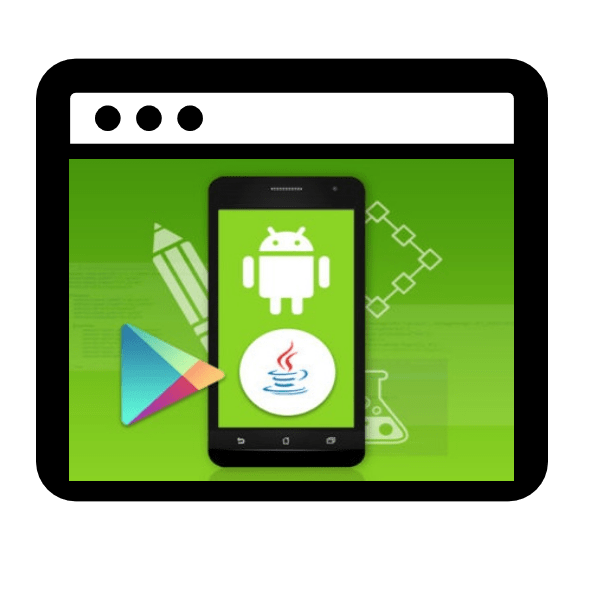Зміст
- Створення текстових документів
- Набір шаблонів
- Редагування файлів
- Робота офлайн
- Спільний доступ та спільна робота
- Коментарі та відповіді
- Розширений пошук
- Вставка файлів і даних
- Сумісність з MS Word
- Перевірка правопису
- Можливості експорту
- Підтримка додатків
- Гідності
- Недоліки
- Завантажити Google Документи безкоштовно
- Питання та відповіді
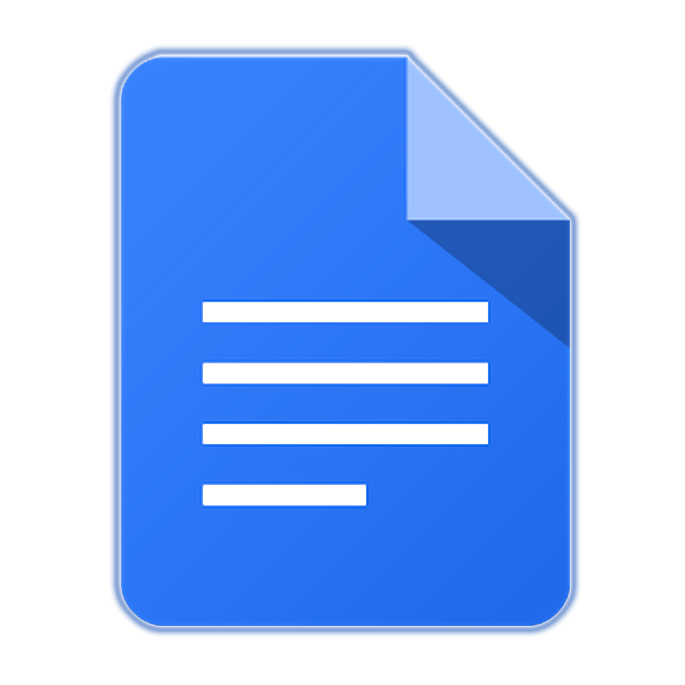
Сучасні мобільні пристрої, будь то смартфони або планшети, на сьогоднішній день за багатьма параметрами не поступаються своїм старшим братам – комп'ютерів і ноутбуків. Так, робота з текстовими документами, яка раніше була винятковою прерогативою останніх, зараз можлива і на девайсах з Android. Одним з найбільш підходящих для цих цілей рішень є Google Документи, про які ми і розповімо в даній статті.
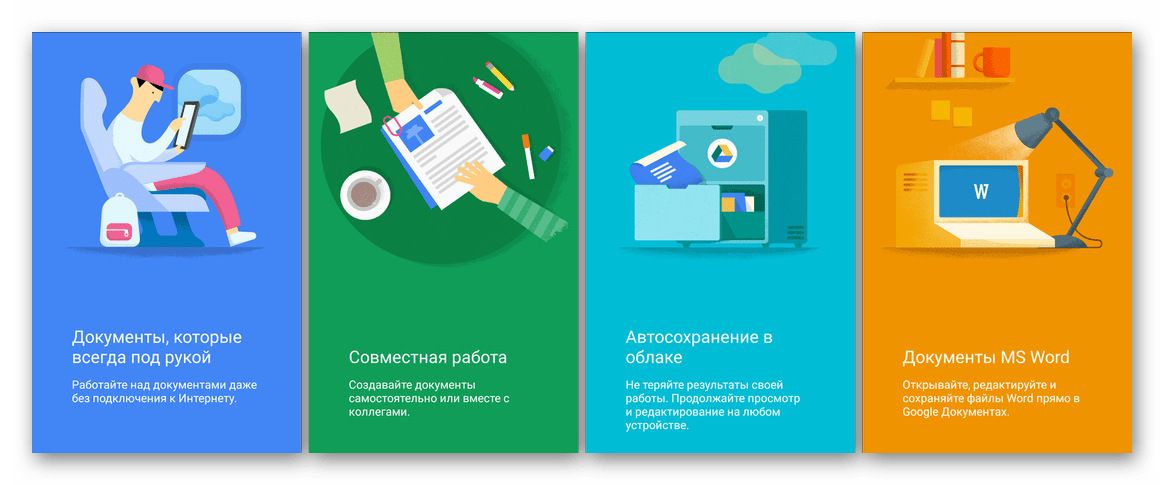
Створення текстових документів
Почнемо наш огляд з найбільш очевидною можливості текстового редактора від Гугл. Створення документів тут відбувається за допомогою набору тексту за допомогою віртуальної клавіатури, тобто даний процес за своєю суттю нічим не відрізняється від такого на десктопі.
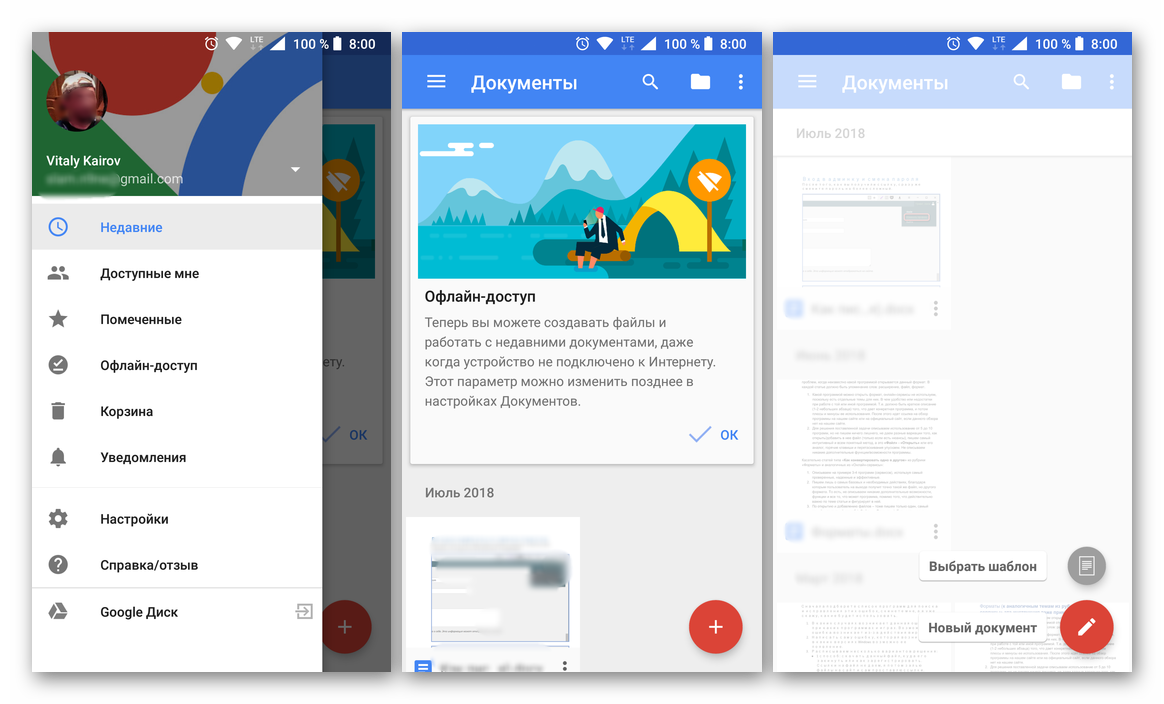
До того ж, при бажанні, практично до будь-якого сучасного смартфону або планшету на Андроїд, якщо він підтримує технологію OTG, можна підключити бездротову мишу і клавіатуру.
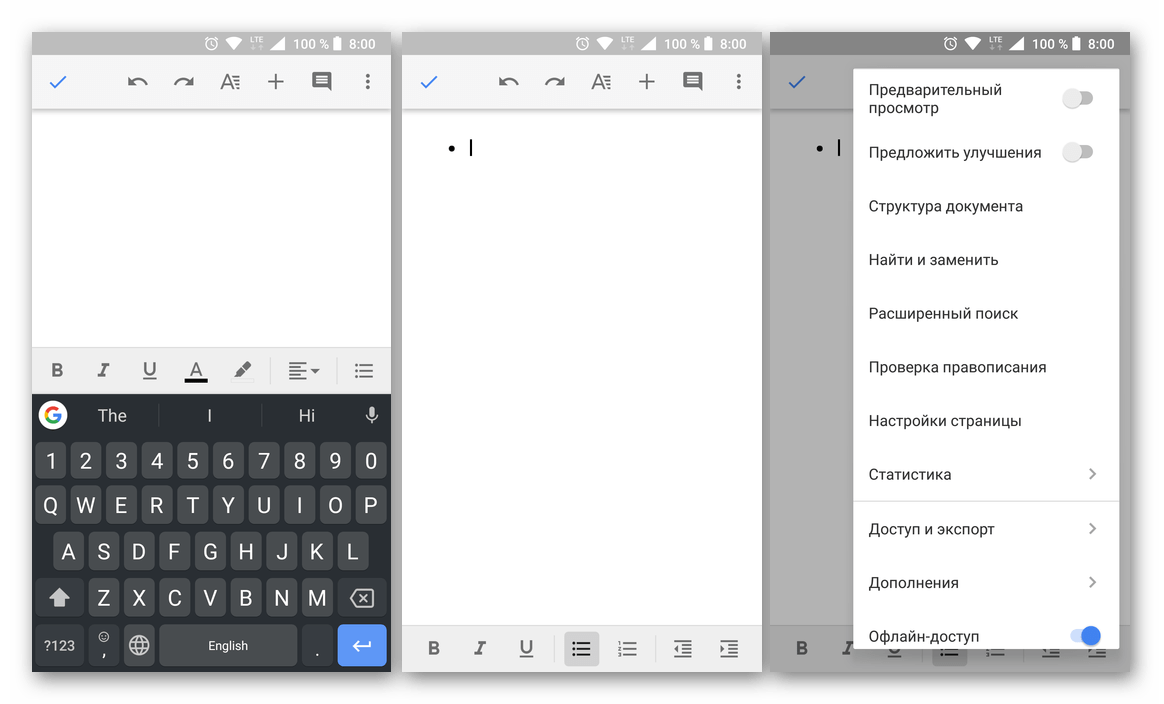
Читайте також:
підключення мишки до Android-девайсу
Набір шаблонів
У Google Документах ви можете не тільки створити файл з нуля, адаптувавши його під свої потреби і привівши до бажаного вигляду, але і скористатися одним з безлічі вбудованих шаблонів. Крім цього є і можливість створення власних шаблонних документів.
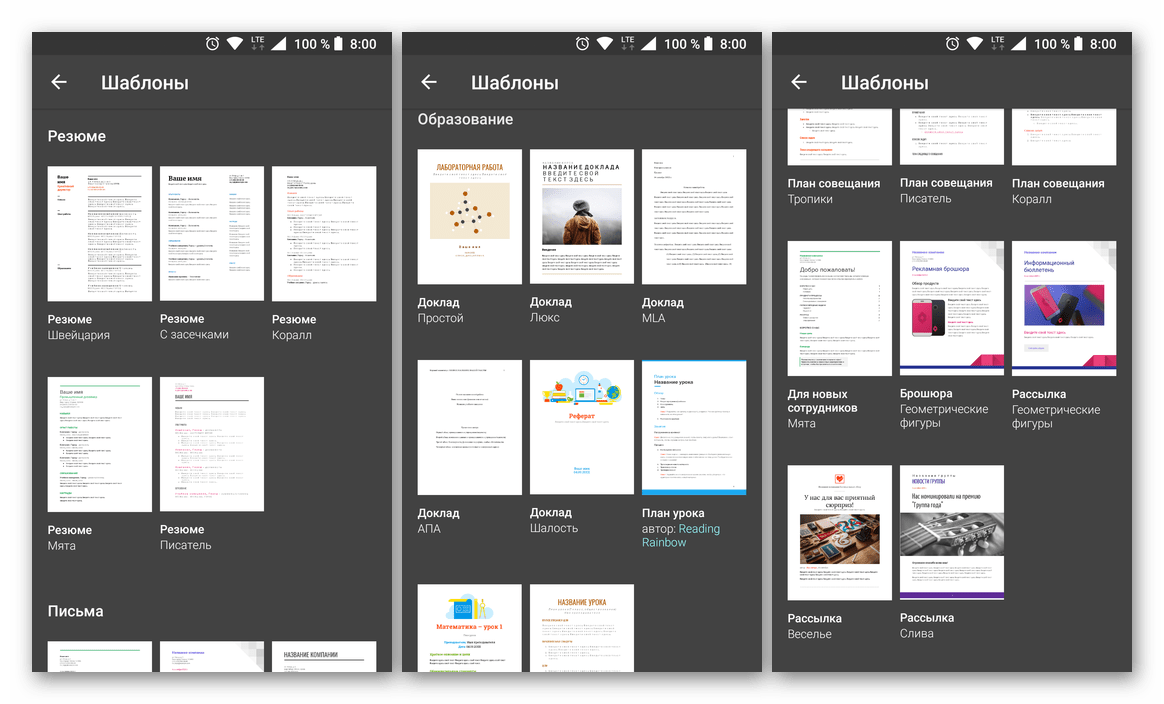
Всі вони поділені на тематичні категорії, в кожній з яких представлено різну кількість заготовок. Будь – яка з них може бути зрада вами до невпізнання або, навпаки, заповнена і Відредагована лише поверхнево-все залежить від вимог, що висуваються до кінцевого проекту.
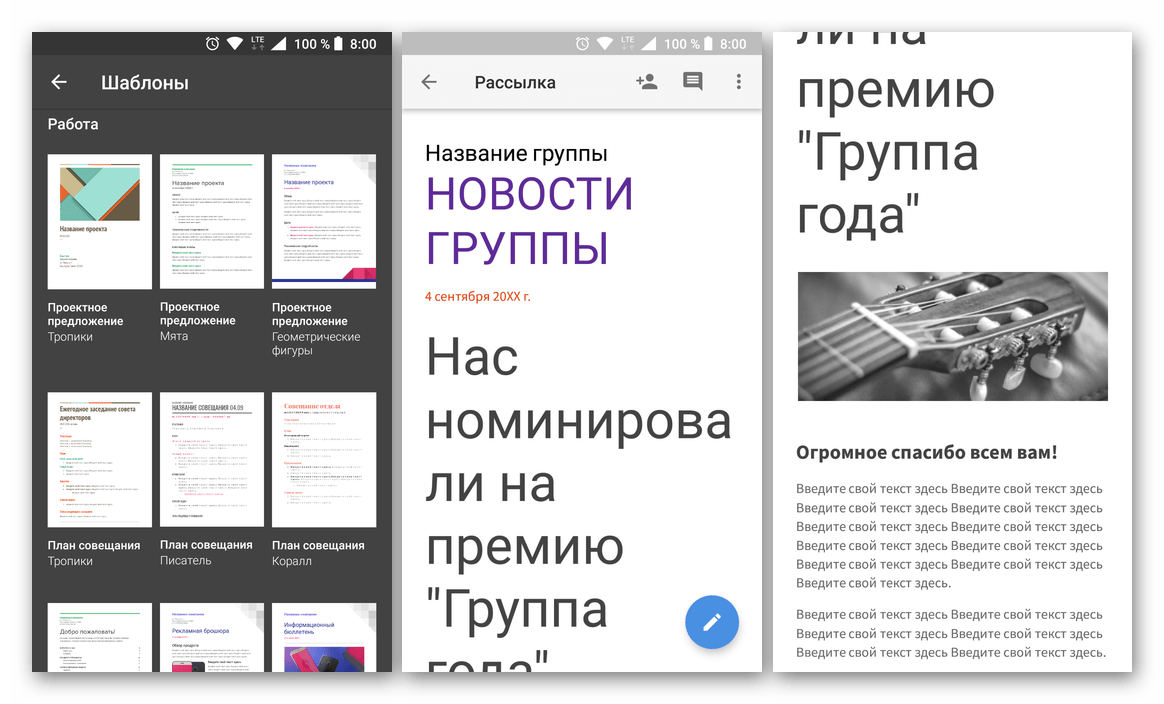
Редагування файлів
Звичайно ж, одного тільки створення текстових документів для подібного роду програм недостатньо. А тому рішення від Гугл наділене досить багатим набором інструментів для редагування і форматування тексту. З їх допомогою ви можете змінити розмір і стиль шрифту, його накреслення, зовнішній вигляд і колір, додати відступи і інтервали, створити список (нумерований, маркований, багаторівневий) і багато іншого.
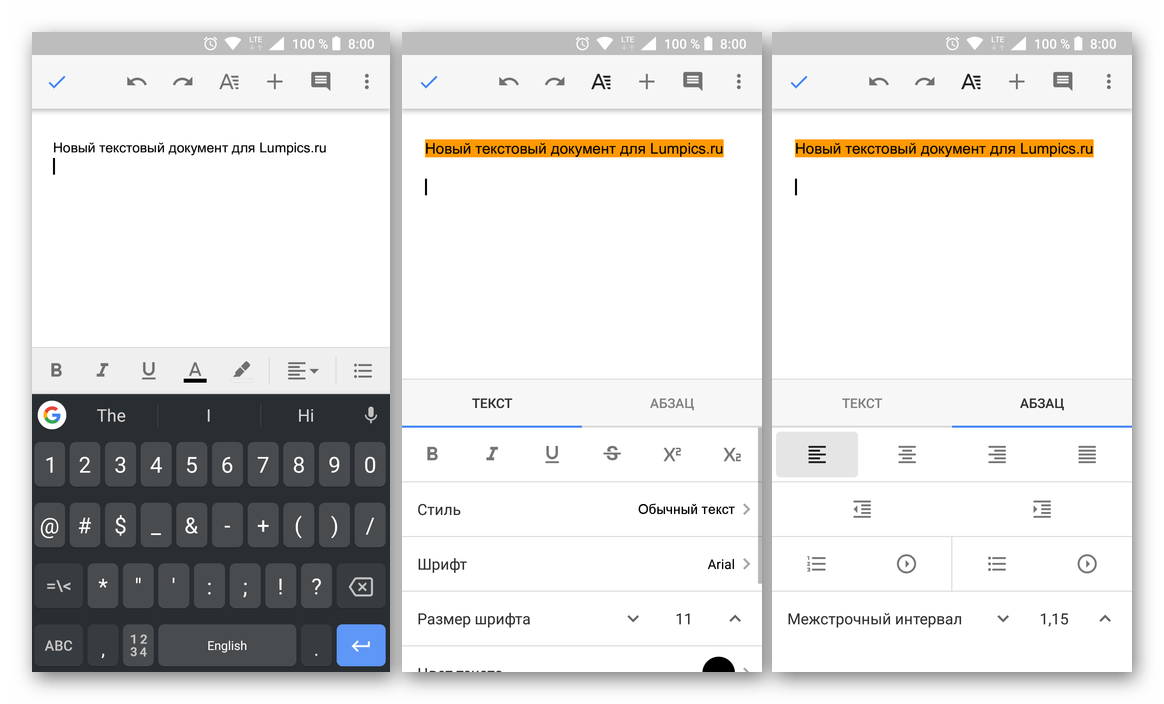
Всі ці елементи представлені на верхній і нижній панелях. У режимі набору тексту вони займають по одному рядку, а для отримання доступу до всього інструментарію потрібно просто розгорнути цікавить Вас Розділ або тапнуть по конкретному елементу. Крім усього цього, в Документах є невеликий набір стилів для заголовків і підзаголовків, кожен з яких теж може бути змінений.
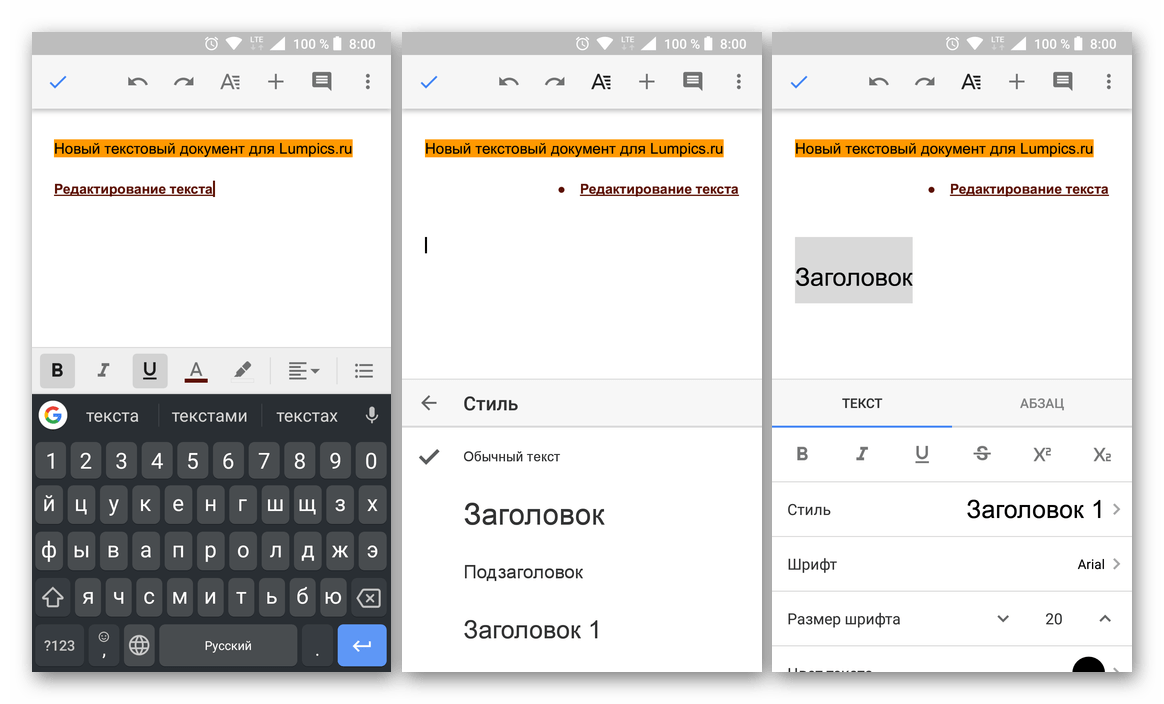
Робота офлайн
Незважаючи на те що Google Документи, це в першу чергу веб-сервіс, заточений під роботу в режимі онлайн, створювати і редагувати текстові файли в ньому можна і без доступу до Інтернету. Як тільки ви повторно підключитеся до мережі, всі внесені зміни синхронізуються з Гугл-аккаунтом і стануть доступними на всіх пристроях. Крім того, будь – який документ, збережений в хмарному сховищі, можна зробити доступним офлайн-для цього в меню програми передбачений окремий пункт.
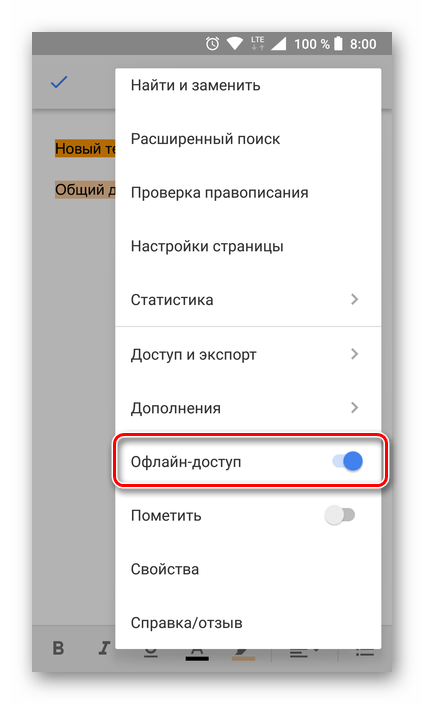
Спільний доступ та спільна робота
Документи, як і інші додатки з віртуального офісного пакету корпорації добра, є частиною Google Диска. Отже, ви завжди можете відкрити доступ до своїх файлів в хмарі для інших користувачів, попередньо визначивши їх права. Останні можуть включати в себе не тільки можливість перегляду, але і редагування з коментуванням, дивлячись що ви самі вважаєте за потрібне.
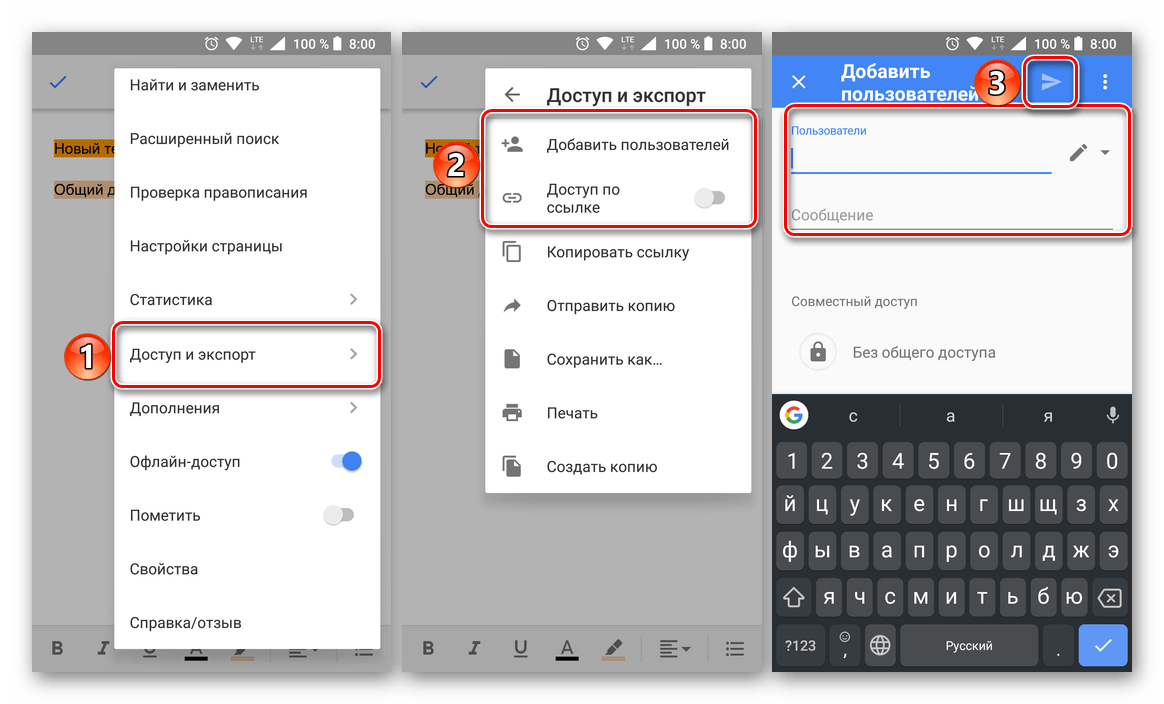
Коментарі та відповіді
Якщо ви відкрили комусь доступ до текстового файлу, дозволивши цьому Користувачеві вносити зміни і залишати коментарі, ознайомитися з останніми можна завдяки окремій кнопці на верхній панелі. Додану запис можна відзначити виконаної (як «питання вирішене») або відповісти на неї, почавши таким чином повноцінну переписку. При спільній роботі над проектами це не тільки зручно, але і часто необхідно, так як надає можливість обговорення вмісту документа в цілому і/або окремих його елементів. Примітно, що місце кожного коментаря є фіксованим, тобто якщо ви видалите текст, на який він посилається, але не очистите форматування, на залишений запис все одно можна відповісти.
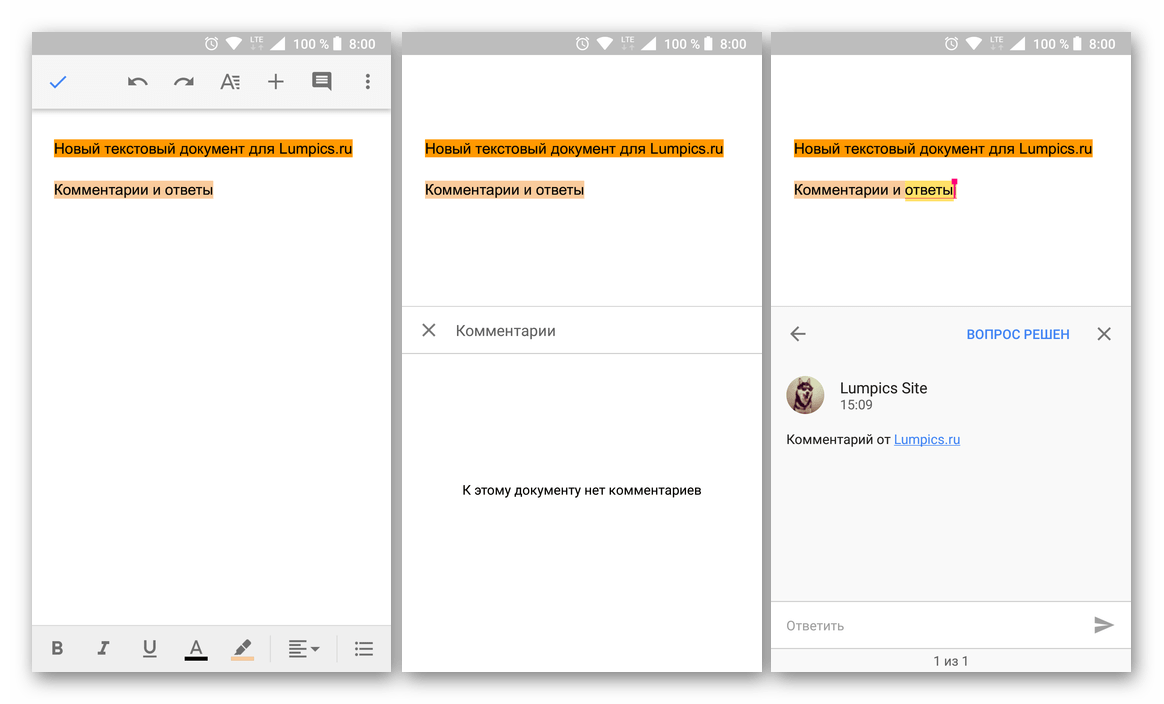
Розширений пошук
Якщо текстовий документ містить інформацію, яку потрібно ПІДТВЕРДИТИ фактами з Інтернету або доповнити чимось близьким по темі, необов'язково звертатися до мобільного браузеру. Замість цього можна скористатися функцією розширеного пошуку, доступною в меню документів Гугл. Як тільки файл буде проаналізовано, на екрані з'явиться невелика пошукова видача, результати якої в тій чи іншій мірі можуть бути пов'язані з вмістом вашого проекту. Представлені в ній статті можна не тільки відкрити для перегляду, але і прикріпити до створюваного вами проекту.
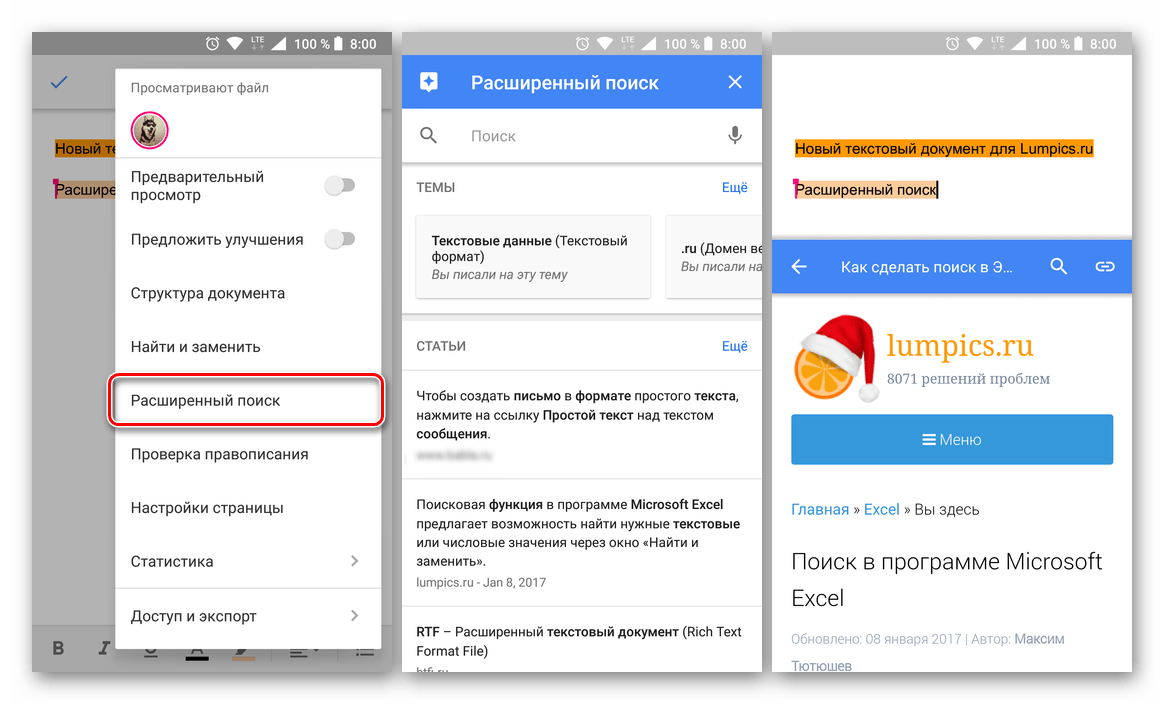
Вставка файлів і даних
Незважаючи на те що офісні додатки, до яких відносяться і Google Документи, орієнтовані в першу чергу на роботу з текстом, ці «літерні полотна» завжди можна доповнити іншими елементами. Звернувшись до меню «Вставки» (кнопка «+» на верхній панелі інструментів), ви можете додати в текстовий файл Посилання, Коментарі, зображення, таблиці, лінії, розриви сторінок і їх нумерацію, а також виноски. Для кожного з них передбачено окремих пункт.
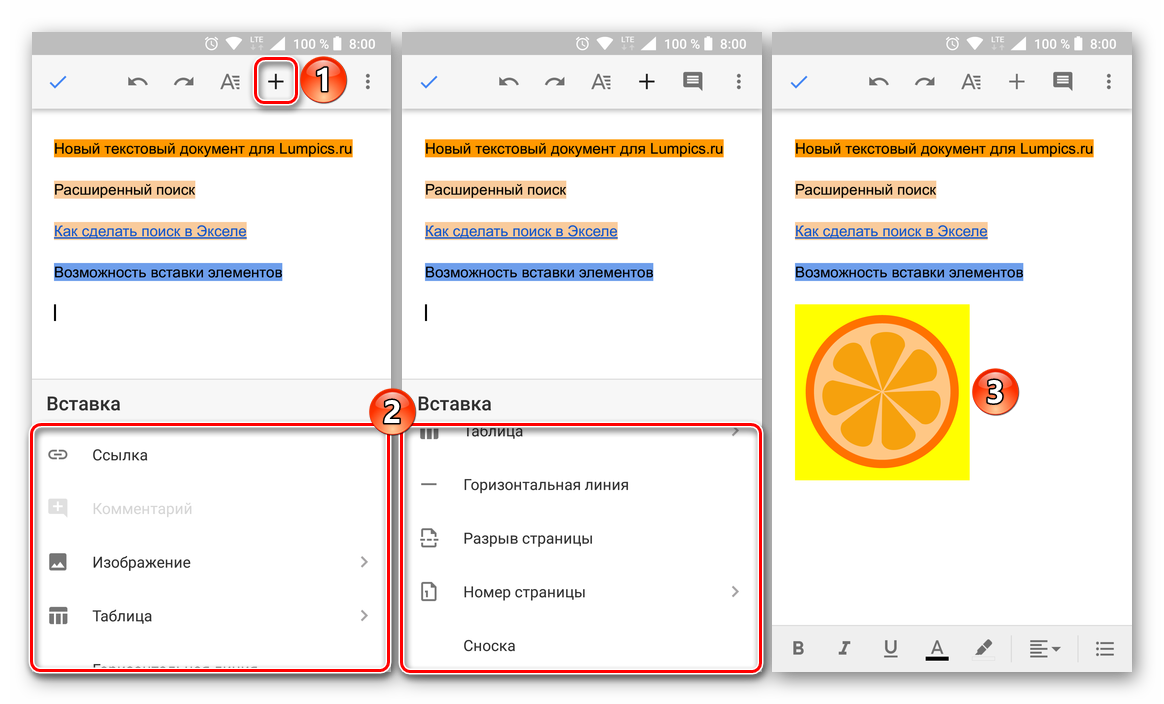
Сумісність з MS Word
На сьогоднішній день у Майкрософт Ворд, як і у офісу в цілому, є досить багато альтернатив, але він як і раніше є загальноприйнятим стандартом. Є такими і формати файлів, створюваних з його допомогою. Google Документи дозволяють не тільки відкривати DOCX-файли, створені в Word, але і зберігати готові проекти в цих форматах. Саме ж форматування і загальний стиль оформлення документа в обох випадках залишаються незмінними.

Перевірка правопису
В Гугл Документах є вбудований засіб перевірки правопису, отримати доступ до якого можна через меню програми. За своїм рівнем воно все ж не дотягує до аналогічного рішення в Майкрософт Ворд, але знайти і виправити поширені граматичні помилки з його допомогою все ж вийде, і це вже добре.
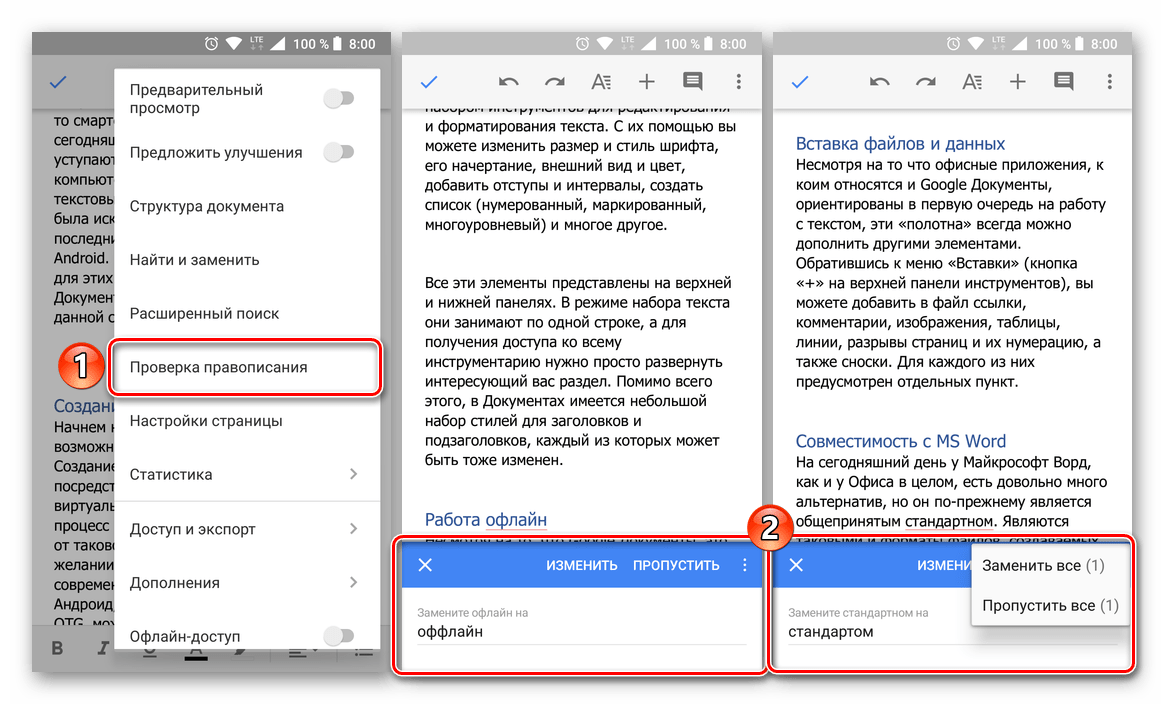
Можливості експорту
За замовчуванням файли, створювані в Google Документах, мають формат GDOC, який точно не можна назвати універсальним. Саме тому розробники пропонують можливість експорту (збереження) документів не тільки в ньому, але і в більш поширеному, стандартному для Microsoft Word DOCX, а також в TXT, PDF, ODT, RTF і навіть HTML і ePub. Для більшості користувачів цей перелік буде більш ніж достатнім.
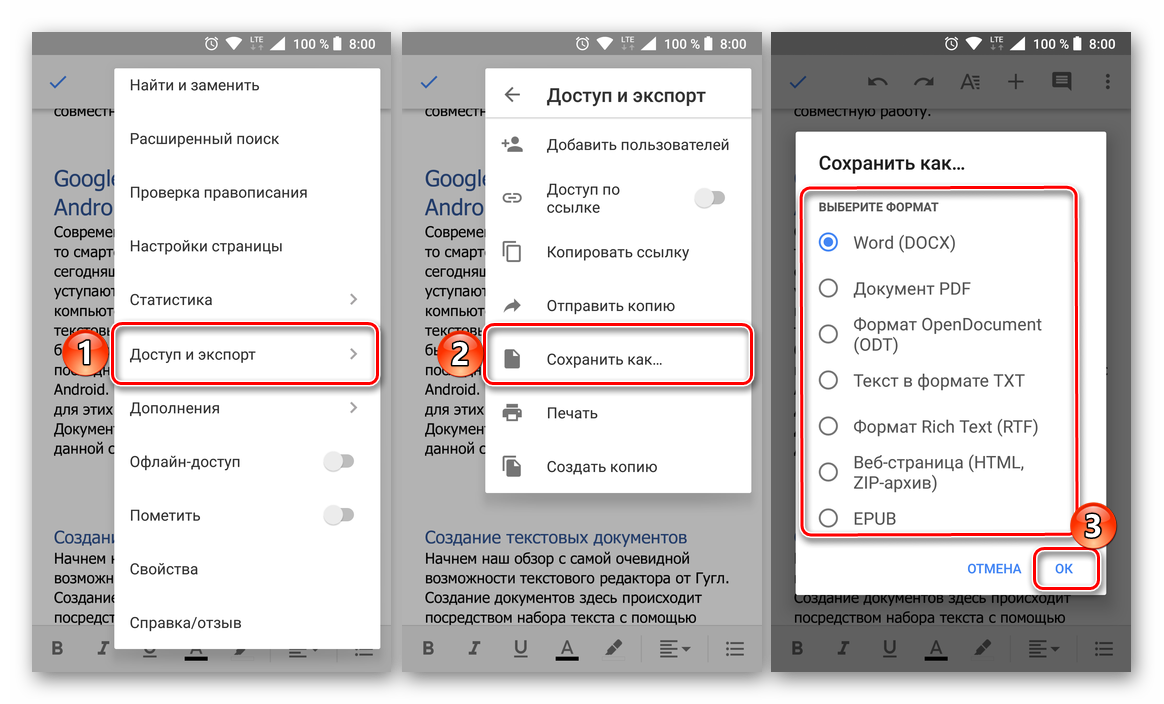
Підтримка додатків
Якщо функціональність документів Гугл вам з якихось причин здасться недостатньою, розширити її можна за допомогою спеціальних доповнень. Перейти до скачування та встановлення останніх можна через меню мобільного додатку, однойменний пункт якого вас направить прямо в Google Play Маркет
.
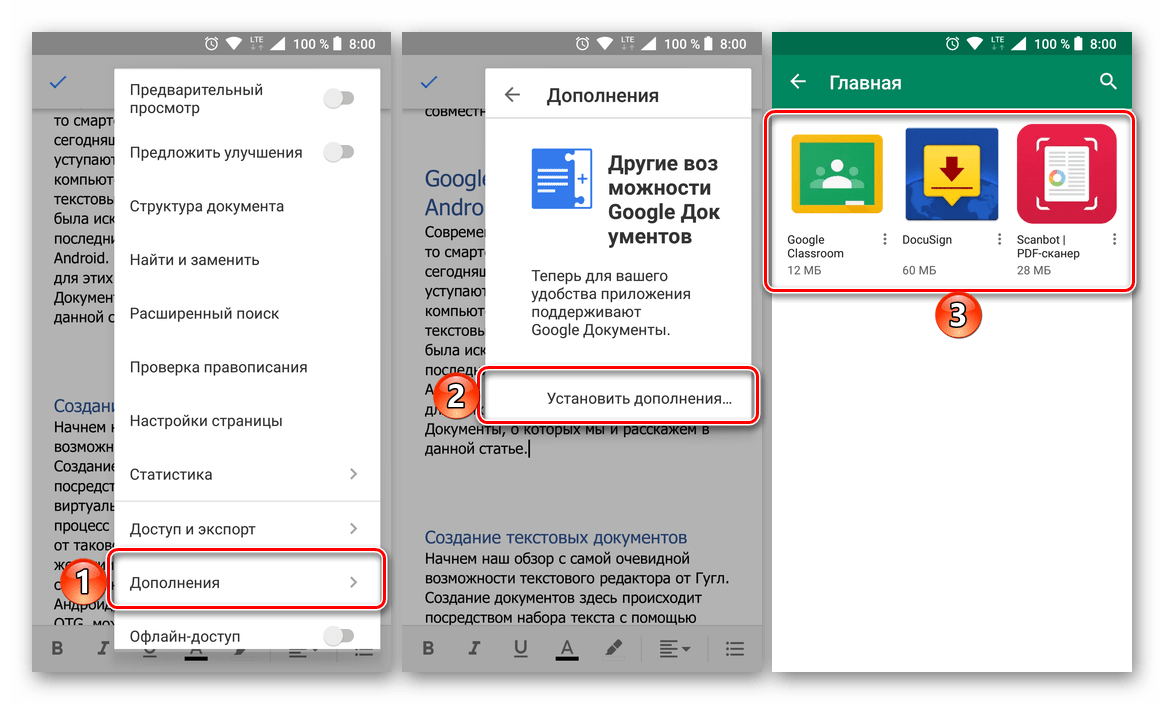
На жаль, на сьогоднішній день існує всього три доповнення, а цікавим для більшості і зовсім виявиться тільки одне – сканер документів, що дозволяє оцифрувати будь-який текст і зберегти його в PDF-форматі.
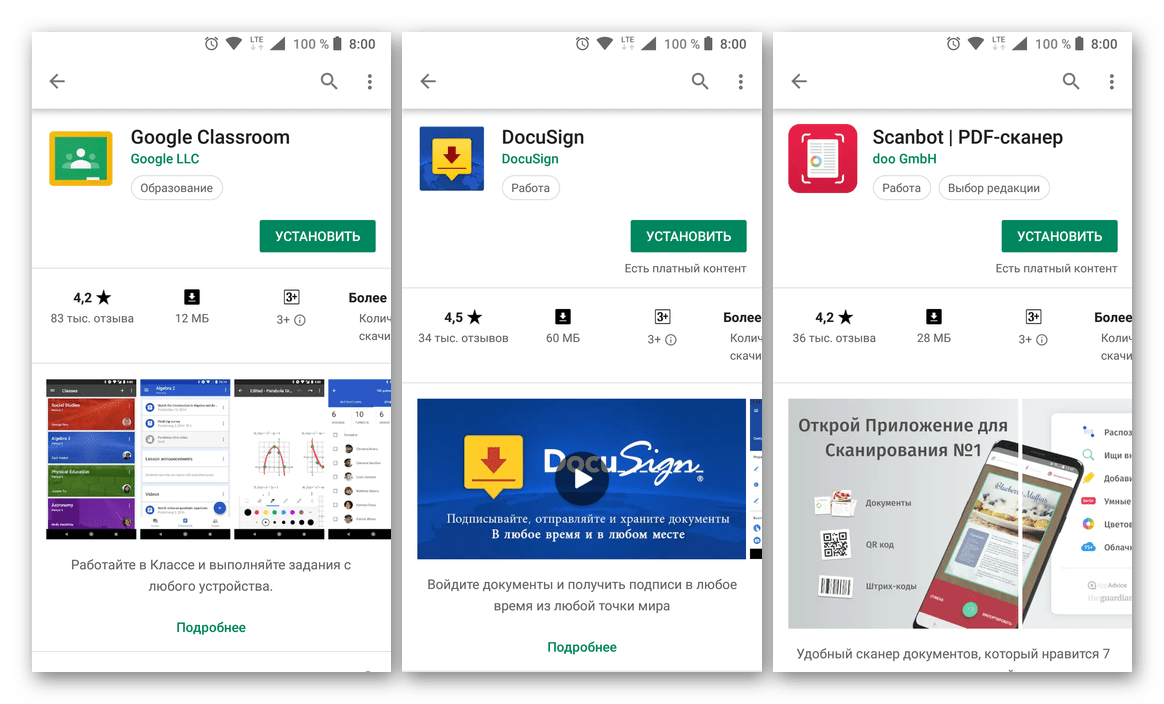
Гідності
- Безкоштовна модель розповсюдження;
- Підтримка російської мови;
- Доступність на абсолютно всіх мобільних і десктопних платформах;
- Відсутність необхідності збереження файлів;
- Можливість спільної роботи над проектами;
- Перегляд історії змін і повноцінне обговорення;
- Інтеграція з іншими сервісами Компанії.
Недоліки
- Обмежені можливості редагування та форматування тексту;
- Не найзручніша панель інструментів, деякі важливі варіанти досить важко знайти;
- Прив'язка до облікового запису Google (хоча навряд чи це можна назвати недоліком для власного продукту однойменної компанії).
Google Docs – це чудовий додаток для текстових файлів, який не тільки наділений необхідним набором інструментів для їх створення та редагування, але й надає широкі можливості для співпраці, що в даний час особливо актуально. З огляду на той факт, що більшість конкурентних рішень є платними, гідних альтернатив у нього просто немає.